win7系统玩游戏显存不够怎么办
对于玩游戏的用户来说,显存容量是选择显卡的关键参数。在使用win7系统运行游戏时,经常弹出“显存不够”的提示,遇到这种情况应该怎么办呢?下面就让小编教大家win7系统玩游戏显存不够怎么办。
一、右键点击“计算机”,然后选择“属性”。
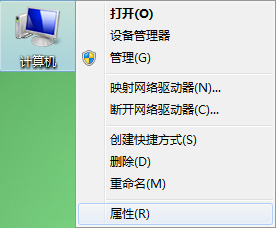
二、在弹出的系统窗口,点击左侧的“高级系统设置”。
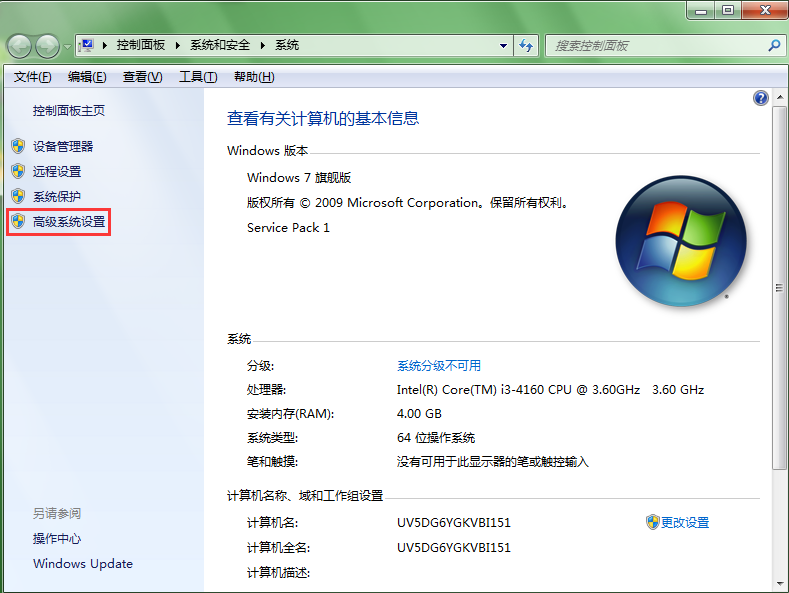
三、在系统属性的高级选项卡中,点击性能下方的“设置”。
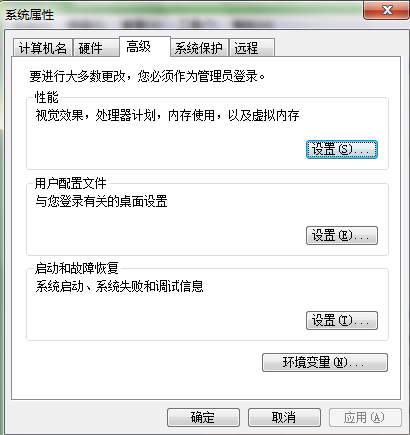
四、在性能选项中,选择“调整为最佳性能”,然后点击应用和确定。
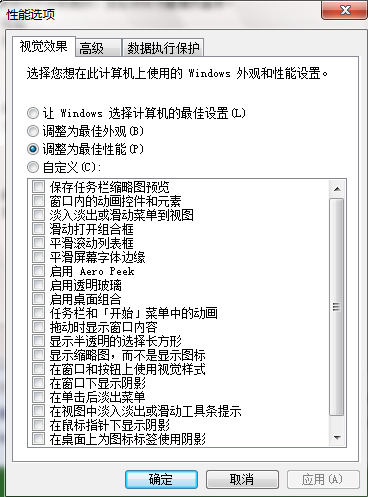
以上就是小编给大家带来的win7系统玩游戏显存不够怎么办。如果运行游戏时提示“显存不够”,那么大多是因为没有调整到最佳性能,所以只要用以上方法将其调整到最佳性能,即可解决显存不足的问题。
下一篇:笔记本如何查看和删除文件浏览记录
Win7教程查看更多

轻松学会安装win7系统教程 2021-10-05 查看详情

戴尔灵越 15如何重装win7系统? 2021-10-05 查看详情

详聊惠普4431s怎么一键重装win7系统 2021-10-05 查看详情

台式计算机重装win7系统简单教程 2021-10-01 查看详情
Win10教程查看更多










